上传项目前提:GitHub账号在本系统第一次使用
如果本机使用其他的账号请删除系统中已有的凭证:删除方式参照此篇博文
https://blog.youkuaiyun.com/gwz_6903/article/details/100087392
注意:如果中途弹出输入框让你填写用户名和密码,只需把GitHub的账号和密码填写上即可。
上传项目需要完成如下几个关键步骤
-
在本地创建一个版本库(即文件夹),通过git init把它变成Git仓库;
-
把项目复制到这个文件夹里面,再通过git add 把项目添加到仓库;
-
再通过git commit -m "注释内容"把项目提交到仓库;
-
在Github上设置好SSH密钥后,新建一个远程仓库,通过git remote add origin
https://github.com/guyibang/TEST2.git将本地仓库和远程仓库进行关联; -
最后通过git push -u origin master把本地仓库的项目推送到远程仓库(也就是Github)上;
(若新建远程仓库的时候自动创建了README文件会报错,解决办法参考4.7)。
1. 安装成功之后打开git bush,进行邮箱注册:
$ git config --global user.name “user.name”
(说明:双引号中需要你的用户名,这个可以随便输入,比如“zhangsan”)
$ git config --global user.email “yourmail@youremail.com.cn”
(说明: 双引号中需要输入你的有效邮箱,比如我的账号“gwisdoms@outlook.com”)
2.查看是否存在ssh-key,如果没有ssh-key生成ssh-key
查看方式如下:
cd ~/.ssh
由于我的已经生成ssh-key,如下截图所示:
 如果没有ssh-key则通过如下生成:(根据提示:一路回车)
如果没有ssh-key则通过如下生成:(根据提示:一路回车)
ssh-keygen -t rsa -C “你的邮箱名”
找到公钥将公钥复制到GitHub
- 找到这个公钥(公钥的默认路径是用户下)使用记事本打开,将其中的一长串内容复制
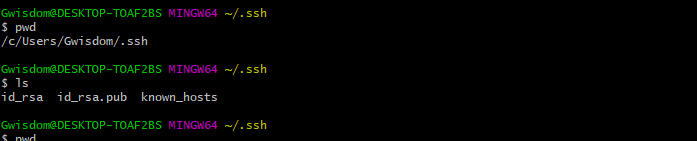
- 登录你的GitHub账号:setting->ssh adn GPA KEY
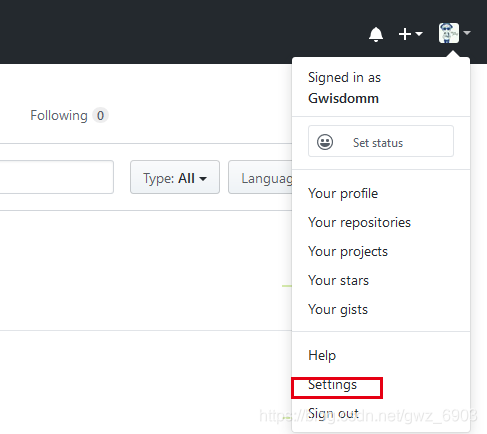
- title任意填写:将公钥粘贴到如下区域并保存
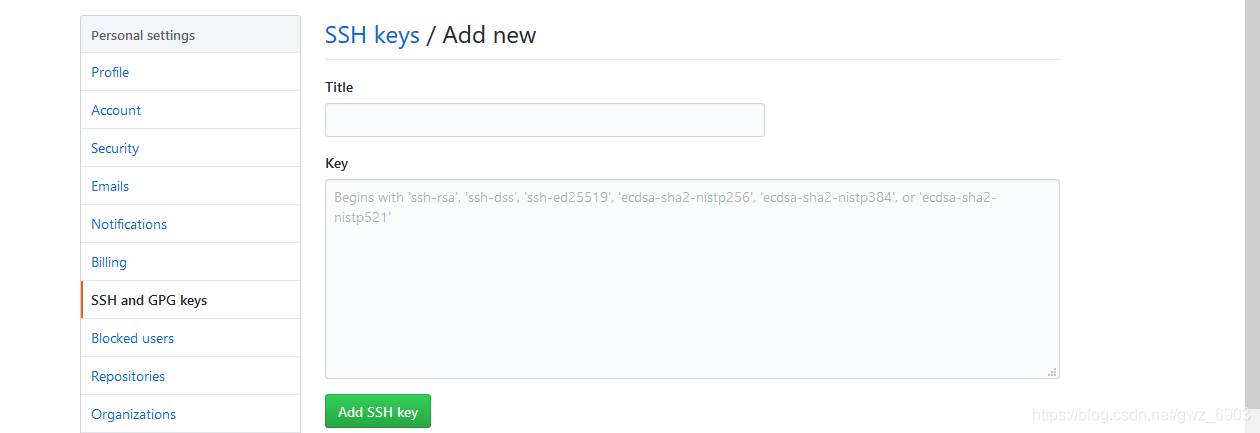
- 测试是否链接成功:ssh -T git@github.com

3. 在GitHub新建一个repository
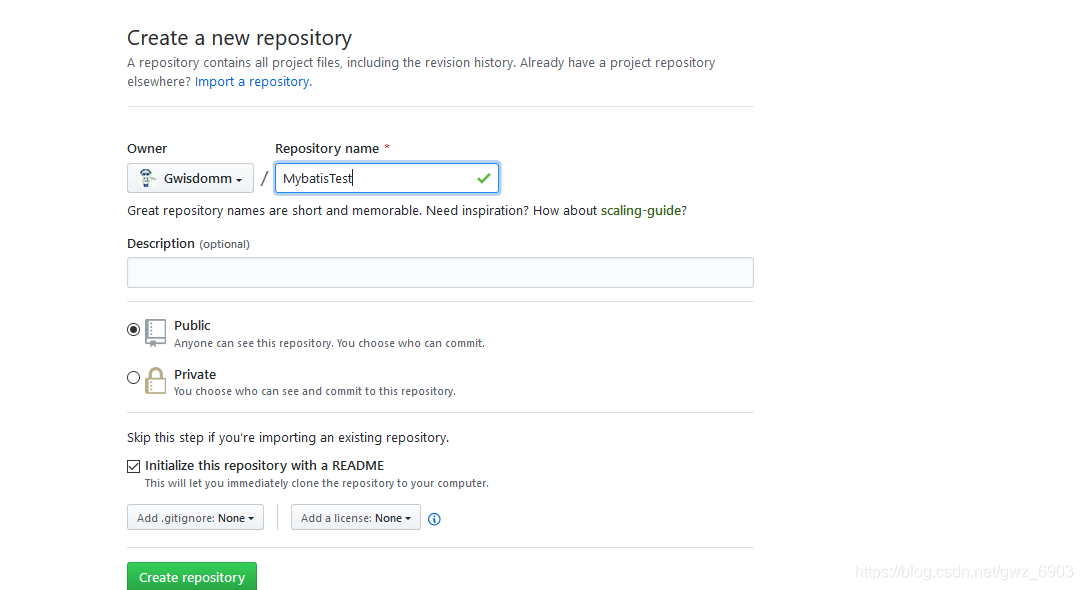
- 复制https地址:
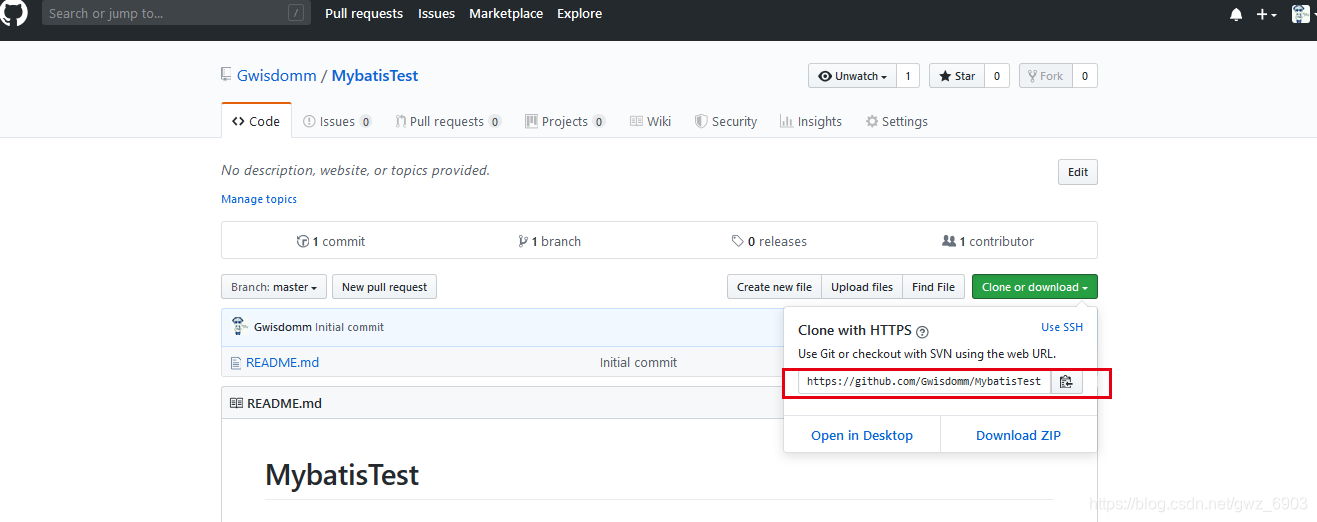
4. 上传本地文件到git
-
4.1 我们需要先创建一个本地的版本库(其实也就是一个文件夹)。 你可以直接右击新建文件夹,也可以右击打开Git bash命令行窗口通过命令来创建。
现在我通过命令行在桌面新建一个RIDemo文件夹(你也可以在其他任何地方创建这个文件夹),并且进入这个文件夹
- mkdir RIDemo
-
4.2 然后使用git init 将这个文件编程git可管理的仓库

这时你会发现TEST里面多了个.git文件夹,它是Git用来跟踪和管理版本库的。如果你看不到,是因为它默认是隐藏文件,那你就需要设置一下让隐藏文件可见。 -
4.3 将你的项目拷贝到这个RIDemo下,然后执行git add .(可以通过git status 查看文件的状态,红色的是新文件)
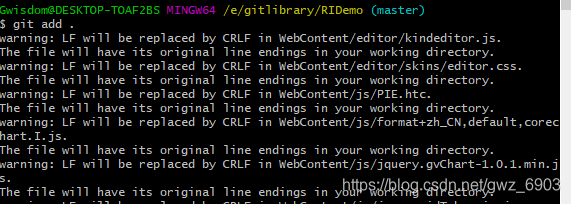
-
4.4 将项目提交到仓库
-
git commit -m “first commit”
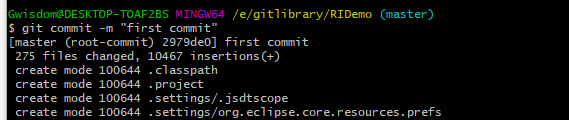
-
4.5 复制链接待用
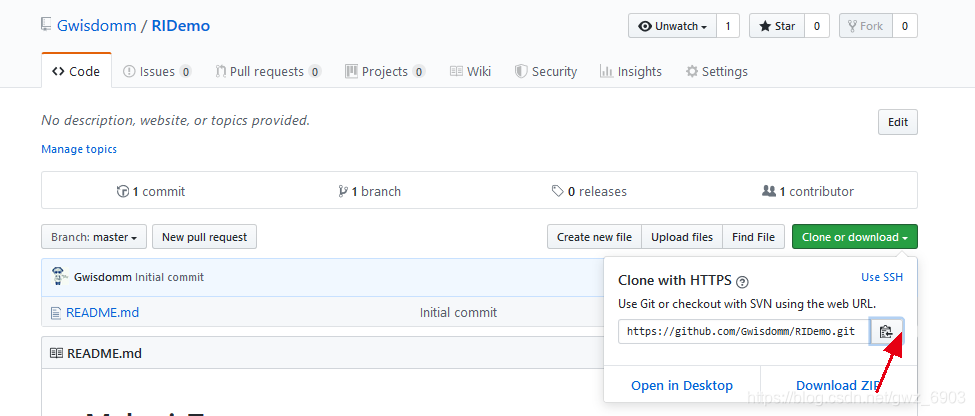
-
4.6 在Github上创建好Git仓库之后我们就可以和本地仓库进行关联了,根据创建好的Git仓库页面的提示,可以在本地仓库的命令行输入:

注意 origin后面加的是你Github上创建好的仓库的地址,就是上图第二步点击复制的地址。
- 4.7 现在已经将本地与GitHub关联好了,在做上传之前需要做一个合并(如果在GitHub新建时勾选了Initialize this repository with a READM,那这个地方还需要做个合并)这一步可以略过。
git pull --rebase origin master
这是由于你新创建的那个仓库里面的README文件不在本地仓库目录中
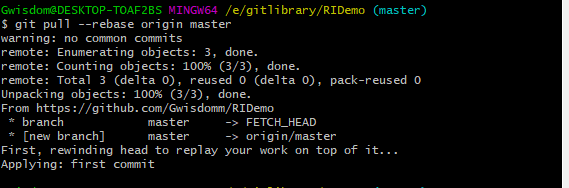
- 4.8 将关联好的内容推送到GitHub上
git push -u origin master
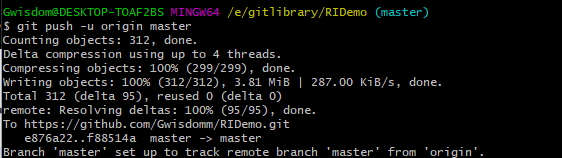
- 4.9 这个时候在刷新就可以看到上传的项目了
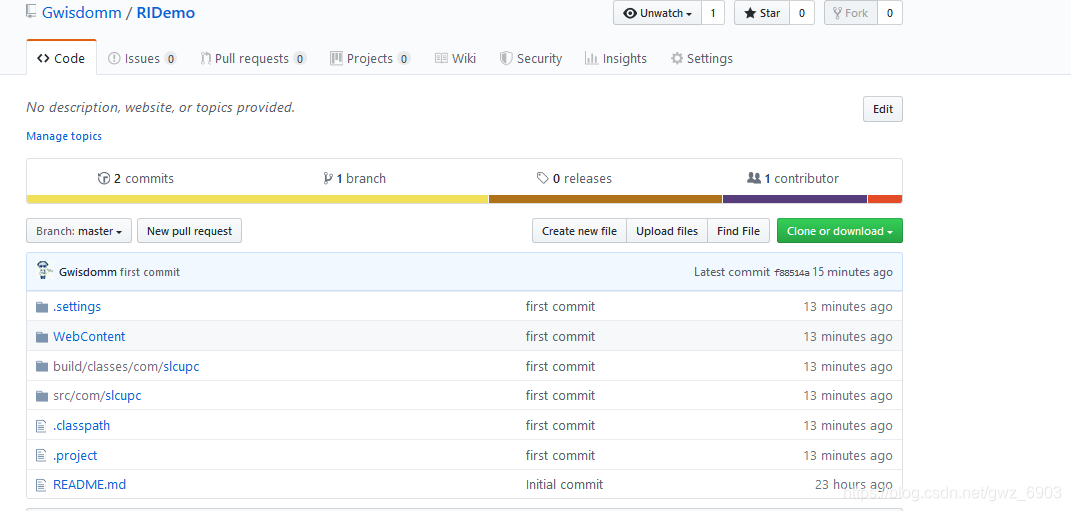





















 4018
4018

 被折叠的 条评论
为什么被折叠?
被折叠的 条评论
为什么被折叠?








